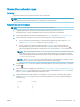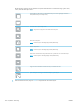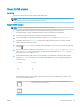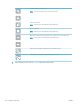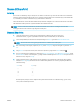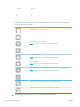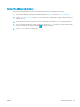HP PageWide Managed Color MFP E77650, E77660, P77940, P77950, P77960, P77440, Flow MFP E77650, E77660 - Brukerhåndbok
Skann til USB-stasjon
Innføring
Skriveren kan skanne en l og lagre den på en USB-ashstasjon.
MERK: Før du kan skanne til en USB-enhet, må skriveradministratoren eller IT-avdelingen din bruke HPs
innebygde webserver til å aktivere og kongurere funksjonen.
Skann til USB-stasjon
MERK: Du må kanskje logge deg på skriveren for å bruke denne funksjonen.
1. Legg dokumentet med forsiden ned på skannerglasset, eller legg det med forsiden opp i
dokumentmateren, og juster papirskinnene slik at de passer til størrelsen på dokumentet.
2. Sett USB-enheten inn i USB-porten i nærheten av skriverens kontrollpanel.
3. Fra startskjermbildet på skriverens kontrollpanel, velger du Skann og deretter Skann til USB-stasjon.
4. Velg USB-enheten under Destinasjon, og velg deretter lagringsplassering (enten i rotmenyen på USB-
enheten eller en eksisterende mappe).
5. Velg tekstfeltet Filnavn for å åpne et tastatur på berøringsskjermen, skriv inn navnet på len, og velg Enter-
knappen .
6. Hvis du vil kongurere innstillinger, for eksempel Filtype og oppløsning, Originalsider og Retning på innhold,
velger du Alternativer i nedre venstre hjørne, og velger deretter innstillingene fra Alternativer-menyene.
Hvis du blir bedt om det, velger du Ferdig.
7. Valgfri forhåndsvisning: Trykk på høyre side av skjermen for å forhåndsvise dokumentet. Du kan bruke
knappene Utvid og Skjul på venstre side av forhåndsvisningsfeltet for å utvide og skjule skjermbildet for
forhåndsvisning.
Utvid-knapp Skjul-knapp
Bruk knappene på høyre side av skjermen til å justere alternativene for forhåndsvisning, og til å ordne,
rotere, sette inn eller fjerne sider.
Veksle mellom tosidig visning og miniatyrbildevisning. Det er
ere tilgjengelige alternativer i
miniatyrbildevisning enn i tosidig visning.
NOWW Skann til USB-stasjon 141